Tiếp tục loạt bài hướng dẫn cơ bản về Photoshop online, trong bài viết này Bietmaytinh sẽ giúp bạn resize một bức ảnh chỉ với vài bước đơn giản. Cách này thường được áp dụng khi ta muốn giảm dung lượng ảnh, hoặc khi up ảnh lên Facebook làm ảnh bìa, ảnh đại diện…
Nội dung bài viết ☛
2 cách thay đổi kích thước ảnh đơn giản với Photoshop online
Mình sẽ giới thiệu cho bạn luôn cho bạn 2 cách làm để biết thêm. Đầu tiên là cách thường dùng nhất.
Bước 1: Trước tiên bạn truy cập vào link sau bietmaytinh.com/photoshop. Sau đó click chọn Open Image from computer để up ảnh từ máy tính lên Photoshop online. Hoặc bấm File rồi chọn Open image cũng được.
Nếu ảnh lưu trữ trên internet, bạn có thể chọn Open image from url rồi dán link ảnh vào đó rồi bấm Ok.
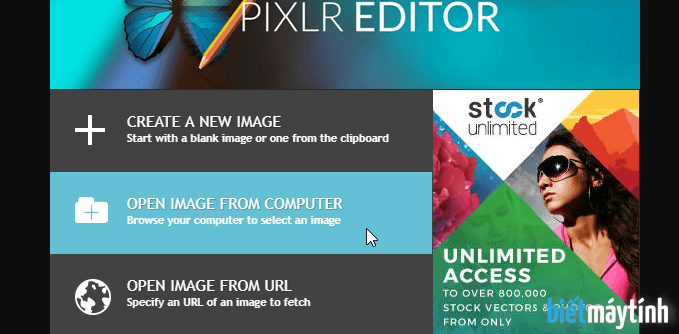
Up ảnh xong ta sẽ có giao diện như hình minh họa phía dưới. Phía dưới ảnh là kích thước của ảnh vừa tải lên. Như vậy bức ảnh trong hình sẽ có kích thước là 960×510 px.

Bước 3: Đến menu chọn Image, chọn tiếp Image size.
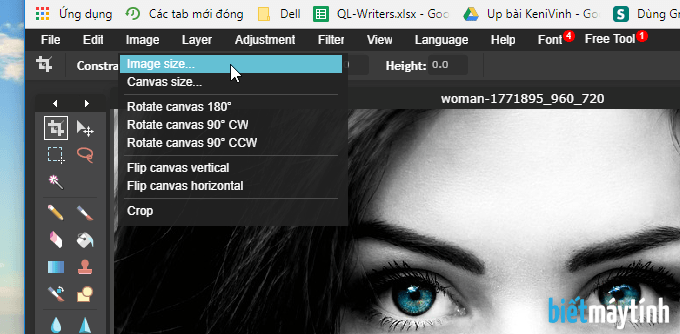
Bước 4: Trong hộp thoại Image size, bạn điền kích thước ảnh mong muốn vào Width (hoặc Height), ngay lập tức thông số ở ô còn lại cũng được điều chỉnh theo để ảnh được resize chuẩn nhất.
Nếu bạn không thích như vậy thì bỏ dấu tích ô Constrain proportions.
Bấm Ok để lưu cài đặt.
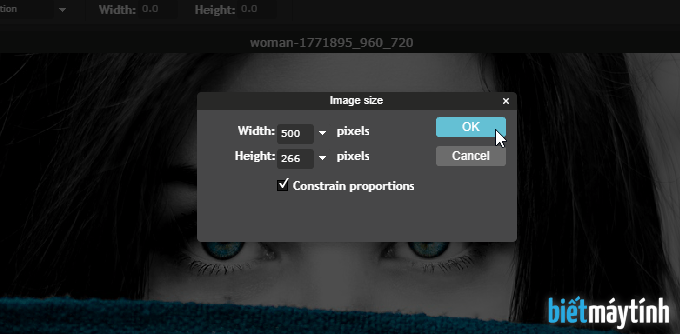
Cách khác, dùng chuột để resize ảnh
Đến menu chọn Edit, chọn tiếp Free transform. Ta có thể kích hoạt nhanh tính năng này bằng cách bấm phím tắt Ctrl + T (Mình hay dùng phím tắt này).
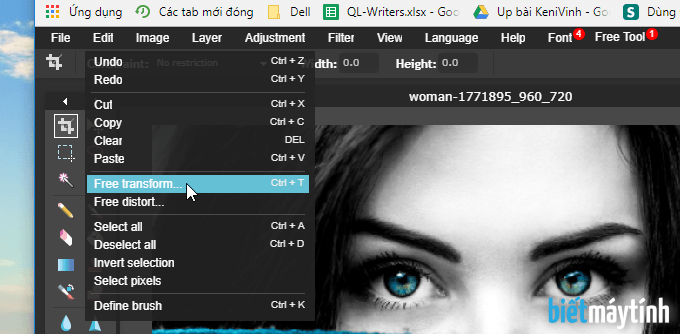
Giờ bạn sẽ thấy ở các góc của ảnh sẽ xuất hiện một hình vuông nhỏ màu xanh, đưa chuột vào hình vuông sau đó nhấn giữ chuột rồi kéo vào trong để thu nhỏ bức ảnh, kéo ra ngoài để phóng lớn.
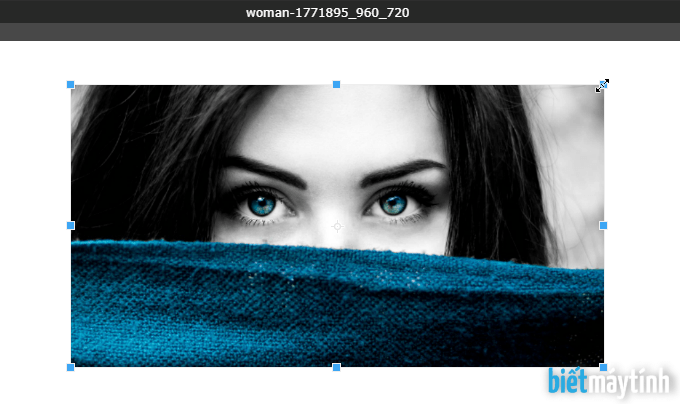
Lưu ảnh
Sau khi làm xong bạn bấm File > Save để lưu ảnh, hoặc bấm phím tắt Ctrl + S cho nhanh, như trong Microsoft Word vậy thôi.
Cách resize ảnh với Photoshop online chỉ đơn giản có vậy, ta có 2 cách làm và bạn có thể dùng cách nào cũng được. Tuy nhiên chỉ có cách 1 mới giúp ta resize được ảnh một cách chính xác nhất. Hy vọng bài viết nhỏ này sẽ giúp ích cho bạn trong quá trình học tập và làm việc.
Bạn thích cách nào, chia sẻ ý kiến của bạn ngay dưới bài viết nhé.





Bài viết rất hữu ích. Tuy nhiên, có cách nào để resize ảnh sang hình vuông (ví dụ 500 pxs x 500 pxs) mà hình ảnh không bị biến dạng không?
Mình chưa tìm hiểu trường hợp này nhưng bạn có thể dùng Phần mềm Photoshop trên máy tính, có khá nhiều hướng dẫn trên internet.